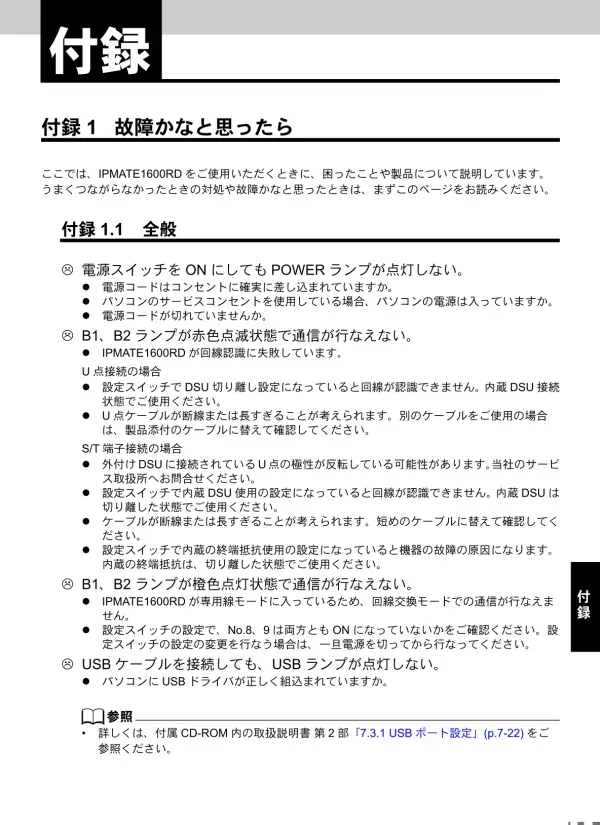
IPMATE1600RD トラブルシューティングガイド
文書情報
| 言語 | Japanese |
| フォーマット | |
| サイズ | 1.12 MB |
| 文書タイプ | マニュアル |
概要
I.IPMATE1600RD 接続トラブルシューティングと設定
本ドキュメントは、IPMATE1600RDの接続問題と設定に関する情報をまとめたものです。IPMATE1600RD は、ISDN やアナログ回線、USB接続に対応した通信機器で、ダイヤルアップルータとブロードバンドルータの両方の機能を備えています。主なトラブルとして、接続できない、通信速度が遅い、エラーメッセージが表示されるなどが挙げられます。これらの問題解決には、IPアドレス、DNS設定、TCP/IP設定、そしてNATやIPマスカレードといったネットワーク設定の確認が重要です。また、アナログモデムやファクス接続に関する問題、ワイヤレスLAN(IPMATE1600RD-STC使用時)の設定、専用線接続についても解説しています。INSネット64回線を使用する際の注意点も記載されています。具体的な解決策は、内蔵DSUの設定、ケーブル接続の確認、通信ソフトの設定変更など多岐に渡ります。 エラーメッセージ例として「接続先のコンピュータが応答しません」「COMポートが開けません」などが挙げられます。
1. 接続不良とエラーメッセージのトラブルシューティング
IPMATE1600RDを使用中に発生する接続不良やエラーメッセージに関するトラブルシューティングです。 具体的には、ダイヤルアップネットワーク接続時の「接続先のコンピュータが応答しません」というエラーメッセージへの対処法が記載されています。インターネット接続におけるスループット変動については、接続先ホストやプロバイダの変更、接続時間の変更を検討することが提案されています。また、データ通信中に電話を受けられない場合、通信相手側の状態(着信可能状態、ISDN対応端末であるか、回線速度)や、通信モードの一致を確認することが重要です。 さらに、アナログモデムやG3ファクスとの接続互換性についても注意書きがあります。 これらの問題解決のためには、通信相手、プロバイダ、そしてIPMATE1600RDの設定を詳細に確認する必要があります。特に、通信モード(同期/非同期/128KマルチリンクPPP/PIAFS)の設定が接続先に合致しているか確認することが重要であり、アナログモデム用のアクセスポイントには接続できない点にも注意が必要です。 エラーメッセージの内容を精査し、設定値を一つずつ確認していくことで問題解決に繋がるでしょう。
2. 通信速度の遅延とUSB接続の問題
IPMATE1600RDのUSBポート接続時のデータ通信速度が遅い場合のトラブルシューティングです。128KマルチリンクPPP通信ではISDNのBチャネルを2本とも使用するため、電話などのアナログ通信ができなくなる点が指摘されており、BOD・BACP/BAP機能の使用によるBチャネル1本への切り替えが解決策として提案されています。これは、アナログ通信とデータ通信の両立を図るための重要なポイントです。また、WWWブラウザの設定によってはIPMATE1600RDに正常にアクセスできない場合があります。特にMicrosoft Internet Explorerでは、「通常の接続でダイヤルする」設定がシリアルポートからの接続を試行させてしまい、通信不能に陥る可能性があるため注意が必要です。「ダイヤルしない」または「ネットワーク接続」の設定を確認、または存在しない場合は「ダイヤルする」を選択する必要があります。DHCPサーバ利用時におけるDNSアドレス情報の遅延についても言及されており、パソコンの再起動やDNSサーバアドレスの確認が推奨されています。さらに、Internet Explorerの購読設定が原因となる可能性も示唆されています。モジュラケーブルの接続確認も重要な項目です。これらの多様な原因を一つずつ確認することで、通信速度の向上に繋がるでしょう。
3. アナログポート接続時の問題とワイヤレスLAN設定
IPMATE1600RDのアナログポートに接続したモデムやファクスからの通信ができない場合のトラブルシューティングです。モデムからのリザルトコードが「NO DIALTONE」の場合は、モデムとIPMATE1600RDのモジュラケーブル接続を確認し、“X3”コマンドをモデムの初期化コマンドに追加することが有効な解決策として提示されています。これは、モデムがダイヤルトーンを認識できない状況を回避するためのコマンドです。「COMポートが開けません」というエラーメッセージが表示される場合は、他のアプリケーションがCOMポートを使用している可能性があるため、それらのアプリケーションを終了する必要があります。ファクス接続ができない場合は、ポート設定を3.1kHzオーディオモードに変更することを試すことができます。ワイヤレスLAN接続においては、電波状態の悪化が通信不良の原因となる可能性があり、機器間の距離の短縮や障害物の除去が推奨されています。複数のIPMATE1600RDを使用するネットワークでは、チャネル干渉を防ぐために、4~5チャネル離れたチャネル(例:1と5、5と9)を設定する必要があります。パソコン側のTCP/IP設定も確認する必要があります。WIRELESSランプの状態を確認し、ステーションカード(IPMATE1600RD-STC)が認識されていない場合は、カードの装着し直しが必要となる場合があります。
4. IPMATE1600RD の設定と機能に関する補足事項
このセクションでは、IPMATE1600RDの様々な設定や機能に関する補足事項が説明されています。具体的には、S/T端子接続とU点接続における注意点が挙げられており、外付けDSUの極性反転の可能性や、内蔵DSUの設定、ケーブルの断線または長さの問題などが原因として考えられます。これらの問題に対する対処法として、サービス取扱所への問い合わせやケーブルの交換などが提示されています。さらに、設定スイッチの設定(No.8、9スイッチ)や、IPMATE1600RDが専用線モードになっていることによる回線交換モードでの通信不能についても言及されています。工場出荷状態への復元方法としては、電源投入時のFUNCTIONボタンの長押し、またはブラウザ設定や設定ユーティリティからの初期化が紹介されています。通信ソフトの設定、データ形式の設定、AT&K3でのフロー制御設定なども重要事項として挙げられています。これらの設定に関する問題点の解決策を網羅的に提示することで、IPMATE1600RDのよりスムーズな運用を支援します。
II.S T端子とU点接続
IPMATE1600RDのS/T端子やU点接続に関するトラブルシューティングです。S/T端子接続では、外付けDSUの極性反転や、内蔵DSUの使用設定による回線認識不良の可能性があります。U点接続では、ケーブル断線または長さが原因の可能性があります。これらの問題を解決するには、サービス取扱所への問い合わせや、ケーブルの交換、設定スイッチの確認が必要になります。
1. S T端子接続時のトラブルシューティング
S/T端子接続において発生する可能性のある問題と解決策について説明します。まず、外付けDSUに接続されているU点の極性が反転している可能性が指摘されており、この場合、当社サービス取扱所への問い合わせが推奨されています。これは、機器の物理的な接続状態に起因する問題であるため、専門家のサポートが必要となるケースです。次に、設定スイッチで内蔵DSUの使用設定になっていると回線が認識されない可能性があります。この問題を解決するには、内蔵DSUを切り離した状態で使用する必要があります。これは、機器の設定が接続に干渉しているため、設定変更によって解決できる可能性が高い問題です。さらに、B1、B2ランプが橙色点灯状態で通信が行えない場合、IPMATE1600RDが専用線モードに入っている可能性があり、回線交換モードでの通信ができないことが原因として考えられます。この場合は、設定スイッチ(No.8、9)の設定を確認し、必要に応じて電源を切ってから設定を変更する必要があります。設定スイッチの設定変更は、機器の動作に直接影響を与えるため、正確な手順を踏むことが重要です。これらの問題は、機器の接続状態や設定の誤りによって発生するため、細心の注意を払って確認し、適切な対応を行うことが必要不可欠です。
2. U点接続時のトラブルシューティング
U点接続における問題と解決策について説明します。設定スイッチでDSU切り離し設定になっていると回線が認識されないため、内蔵DSU接続状態で使用する必要があります。これは、機器の設定と接続機器との整合性が重要であることを示しています。次に、U点ケーブルの断線または長さが原因で接続できない可能性があります。この問題に対処するには、別のケーブルを使用している場合は、製品添付のケーブルに交換して接続を確認する必要があります。これは、ケーブルの品質や長さによって接続状態が変化するため、標準的なケーブルを使用することで問題が解決する可能性を示唆しています。これらの問題は、機器の設定と物理的な接続状態の両方を検証する必要があります。適切なケーブルを使用し、設定を確認することで、接続不良の問題を効率的に解決できるでしょう。 特にケーブルの品質と長さについては、機器の正常動作に大きな影響を与える可能性があるため、注意深く確認することが重要です。
3. 初期化とその他の設定に関する事項
このセクションでは、IPMATE1600RDの設定に関する補足的な情報が記載されています。まず、設定を工場出荷状態に戻したい場合の対処法として、電源投入から初期化完了までFUNCTIONボタンを押し続ける方法、またはブラウザ設定もしくは設定ユーティリティから初期化を行う方法が紹介されています。これは、機器の設定を完全にリセットすることで、様々な問題を解決できる可能性を示しています。 さらに、通信ソフトの設定が適切でない場合も接続できない原因となりうるため、通信ソフトの設定変更が推奨されています。 また、キーボードからの連続入力時にUSBランプが点滅するか確認し、点滅しない場合は、データ形式(データ長/パリティ/ストップビット長)の設定が通信先と合致しているか、AT&K3でのフロー制御がハードフロー制御に設定されているかを確認する必要があります。これらの確認項目は、機器の正常な動作に必要な、細かい設定項目です。マニュアル(p.1-4, p.6-59)を参照することで、より詳細な情報を確認することが可能です。これらの設定項目は、機器の動作に直接影響するため、綿密な確認が必要不可欠です。
III.初期化と工場出荷状態への復元
IPMATE1600RDを工場出荷状態に復元するには、電源投入時にFUNCTIONボタンを押し続ける、またはブラウザ設定や設定ユーティリティから初期化を実行します。詳細な手順はマニュアル(p.1-4、p.6-59)を参照ください。
1. 工場出荷状態への復元方法
IPMATE1600RDを工場出荷時の状態に戻すための手順が解説されています。主要な方法は2種類あります。1つ目は、機器の電源投入と同時にFUNCTIONボタンを初期化完了まで押し続ける方法です。これは、機器内部のソフトウェアを初期状態に戻すための物理的な操作であり、他の方法がうまくいかない場合に有効な手段となります。この操作は、機器の電源管理と直接関連しており、電源投入のタイミングが重要になります。2つ目は、ブラウザ設定もしくは設定ユーティリティから初期化を行う方法です。これは、機器の設定画面から直接初期化を行う方法で、より直感的に操作できるため、多くのユーザーにとって使いやすい方法といえます。この方法は、機器のソフトウェア設定に直接アクセスするため、操作に慣れていないユーザーは、マニュアルなどを参照しながら慎重に行う必要があります。どちらの方法も、機器のすべての設定が初期化されるため、初期設定の後、必要な設定を改めて行う必要があります。詳細な手順については、マニュアルの「1.3 各部の名前」(p.1-4)と付属CD-ROM内の取扱説明書第2部「6.17 メンテナンス」(p.6-59)を参照することが推奨されています。これらの手順を正しく行うことで、機器の動作不良を解決したり、機器の設定を安全にリセットすることができます。
2. 初期化に伴うその他の設定確認事項
工場出荷状態への復元以外にも、機器の正常動作に影響を与える可能性のある設定項目の確認について説明されています。通信ソフトの設定が適切でない場合、機器が正常に動作しないため、通信ソフトの設定がマニュアルで指定されている設定になっているかを確認することが重要です。これは、機器とソフトウェアの互換性が重要であることを示しています。次に、キーボードからの連続入力時にIPMATE1600RDのUSBランプが点滅するか確認する必要があります。点滅しない場合は、データ形式(データ長/パリティ/ストップビット長)の設定が通信先と合致しているか確認する必要があります。この項目は、機器と通信相手とのデータ送受信における互換性を確認する上で非常に重要です。さらに、AT&K3でフロー制御をハードフロー制御に設定する必要がある場合もあります。この設定は、データ通信におけるエラー制御に関連しており、通信の安定性に影響を与えます。これらの設定項目は、機器の正常動作を保証するための重要な要素であり、設定値が正しくない場合、様々な問題が発生する可能性があります。そのため、マニュアルを参照しながら、各設定項目を注意深く確認し、必要に応じて修正することが重要です。
IV.通信速度とアナログポート
USBポート接続時のデータ通信速度が遅い場合、128KマルチリンクPPP通信によるBチャネルの全使用が原因の可能性があります。BOD・BACP/BAP機能を使用することで、アナログ通信を可能にします。また、アナログポートに接続したモデムやファクスからの通信ができない場合は、モデムの設定、COMポートの使用状況、オーディオモードなどを確認する必要があります。 モデムからのエラーコード(例:「NO DIALTONE」)に対処するためのコマンドも紹介されています。
1. USB接続時のデータ通信速度低下の原因と対策
このセクションでは、IPMATE1600RDのUSBポート接続においてデータ通信速度が遅い場合の原因と対策について解説しています。主な原因として、128KマルチリンクPPP通信が挙げられています。この通信方式ではISDNのBチャネルを2本ともデータ通信に使用するため、電話などのアナログ通信ができなくなってしまうのです。この問題を解決するために、BOD・BACP/BAP機能の利用が推奨されています。この機能を使用することで、アナログポートへの発着信時に自動的にBチャネルを1本空けることができ、アナログ通信とデータ通信の同時利用が可能になります。これは、通信速度の低下だけでなく、アナログ通信機能の利用可能性にも影響する重要な機能です。 また、WWWブラウザの設定によっては、IPMATE1600RDに正常にアクセスできない場合があります。特にMicrosoft Internet Explorerで「通常の接続でダイヤルする」設定になっていると、シリアルポートからの接続を試行するため、IPMATE1600RDと通信できなくなる可能性があります。この場合は、「ダイヤルしない」または「ネットワーク接続」を選択する、もしくは存在しない場合は「ダイヤルする」を選択する必要があります。ブラウザの設定は、機器との通信に直接影響を与えるため、正しく設定されているかを確認する必要があります。これらの設定は、機器の動作に直接関わるため、正しい設定を行うことが非常に重要です。
2. アナログポート接続時のトラブルシューティング
このセクションでは、アナログポートに接続したモデムやファクスから通信できない場合のトラブルシューティングについて説明しています。モデムからのリザルトコードが「NO DIALTONE」の場合、モデムとIPMATE1600RDのモジュラケーブル接続を確認する必要があります。さらに、“X3”コマンドをモデムの初期化コマンドに追加することで、モデムがダイヤルトーンを認識せずに発信させることが可能になります。これは、モデムと機器間の通信に問題が発生している場合に有効な対処法です。また、「COMポートが開けません」というエラーメッセージが表示される場合は、別のアプリケーションがCOMポートを使用している可能性があるため、それらのアプリケーションを終了する必要があります。これは、複数のアプリケーションが同じポートを競合して使用しようとする際に発生する問題であり、リソース管理の観点から重要です。ファクスからの通信ができない場合は、接続されているポートの設定を3.1kHzオーディオモードに変更することで解決できる可能性があります。この設定は、ファクスの通信規格に関連しており、正しい設定が通信の成否に影響を与えます。これらの問題は、ハードウェアとソフトウェアの両面から確認する必要があるため、注意深く手順に従うことが重要です。
V.無線LANとネットワーク設定
ワイヤレスLANを使用する際、電波状態が悪い場合は、機器間の距離を縮めたり、障害物を除去する必要があります。複数のIPMATE1600RDを使用する場合は、チャネル干渉を避けるため、チャネルを適切に設定してください。 パソコン側のTCP/IP設定、DNSサーバアドレス、そしてDHCP設定の確認も重要です。Internet Explorerの設定によっては、正常にアクセスできない場合があるため、設定を確認する必要があります。 IPMATE1600RD ステーションカード(IPMATE1600RD-STC)が認識されていない場合は、カードを装着し直してください。
1. 無線LAN接続時の電波状態とチャネル設定
このセクションでは、IPMATE1600RDの無線LAN機能を使用する際の電波状態とチャネル設定について説明しています。電波状態が悪い場合、機器とパソコン間の距離を短くしたり、障害物を除去して見通しを良くすることで改善できる可能性があります。これは、無線通信における基本的なトラブルシューティングであり、物理的な環境の影響が大きく関係します。また、同一フロア内に複数のIPMATE1600RDを利用したネットワークが存在する場合、各機器が使用するチャネルが重ならないように注意する必要があります。具体的には、4~5チャネル離れたチャネル(例:1と5、5と9)を設定することで、チャネル干渉による通信速度低下を防ぐことができます。これは、無線通信における周波数干渉の問題を回避するための重要な設定です。 これらの設定は、無線通信の品質に直接影響するため、環境に応じて最適な設定を選択することが重要です。特に複数台の機器を同時に使用する場合には、チャネル干渉に十分注意する必要があります。
2. ネットワーク設定とトラブルシューティング
このセクションでは、IPMATE1600RDを使用する際のネットワーク設定と、それに関連するトラブルシューティングについて説明しています。設定が間違っている場合は、パソコン側のTCP/IP設定を見直す必要があります。これは、ネットワーク通信の基本的な設定であり、正しく設定されていないと通信できないため、確認が不可欠です。詳細な手順については、「第2章 パソコンのネットワーク設定」(p.2-1)を参照するよう指示されています。これは、ネットワーク設定に関するより詳細な情報が記載されていることを示しています。さらに、IPMATE1600RDのWIRELESSランプで、IPMATE1600RDステーションカードが認識されているか確認する必要があります。認識されていない場合は、ワイヤレスLANカードを装着し直すことで問題が解決する可能性があります。これは、ハードウェアの接続不良が原因となっている可能性を示唆しています。 これらの手順は、ネットワーク通信を正常に動作させるための基本的なトラブルシューティングであり、設定値の確認とハードウェアの接続状態の確認が重要です。特にワイヤレスLANを使用する際には、電波干渉やハードウェアの接続状態に注意する必要があります。
3. Internet Explorerの設定に関する注意点
このセクションでは、Microsoft Internet Explorerの設定がIPMATE1600RDの動作に影響を与える可能性について説明しています。具体的には、アクティブデスクトップのInternet Explorerチャンネルバーでサイトを「購読」する設定になっていると、IPMATE1600RDへのアクセスに支障をきたす可能性があると指摘されています。この問題を解決するには、Internet Explorerの設定を変更する必要があります。具体的には、「お気に入り」をクリックし、「購読の管理」をクリックすることで、購読設定を変更できます。これは、ブラウザの設定がネットワーク通信に影響を与える可能性を示しており、ブラウザの設定についても確認が必要であることを示しています。また、DHCPサーバを利用している場合、IPMATE1600RDの設定終了直後はパソコン側にDNSアドレス情報が伝えられていないため、通信できない場合があります。この問題への対処法として、パソコンの再起動や、「DHCP設定」で「DNSサーバ」アドレスの確認が推奨されています。 これらの設定は、ネットワーク通信に重要な影響を与えるため、正しく設定されていることを確認することが重要です。
VI.よくある質問 FAQ
よくある質問とその回答がまとめられています。課金上限、手動切断時の発信、定期的な接続、DSUの停電時動作、USBデバイスの同時使用、Windows 2000でのドライバインストール問題などが取り上げられています。 重要なポイントは、INSネット64回線の接続確認、コールバック時の料金通知の不備、端末(パソコン)の自動発信設定、ウイルス対策ソフトの影響などです。 接続失敗時の再発信規制、DNS設定、認証パスワードの確認なども重要な情報です。
1. 課金に関する質問
課金上限の設定に関する質問と回答が記載されています。課金上限で切断するように設定していたにも関わらず、設定値を超えた請求があったという問題について、コールバック時などに網からの料金通知がない場合があり、そのため本商品での課金計算と実際の請求額が異なる可能性があると説明されています。これは、課金システムの仕組みと、料金通知の遅延または欠落が原因である可能性を示唆しており、料金に関する不一致が発生する可能性があることを理解しておくことが重要です。 この回答は、料金計算の仕組みや、料金通知の遅延の可能性について説明することで、ユーザーの疑問を解消することを目的としています。料金に関する問題が発生した場合は、サービス提供元に問い合わせることで、より詳細な情報を得ることができるでしょう。
2. 自動発信や切断に関する質問
手動切断時やブラウザ終了時に発信が行われる現象に関する質問と回答です。手動切断時に発信が行われるのは、TCPセッションが残ったままになっていることが原因として考えられており、ネットサーフィン中に発生しやすい現象であると説明されています。これは、ネットワーク通信のプロトコルに関する知識が必要となるやや専門的な内容です。また、発信と切断を繰り返したり、定期的に接続しているように見える現象については、接続している端末(パソコン)やプリンタに自動発信の設定(インターネットへの一定間隔での接続設定など)やメールの自動受信の設定がされている場合、またはウイルス検出用ソフトの起動が原因として考えられます。これは、ユーザー側の設定やソフトウェアの動作が機器の動作に影響を与える可能性を示しており、ユーザー側の設定を確認することが重要です。 これらの回答は、ユーザー側の設定やソフトウェアの動作に起因する問題であることを示しており、ユーザー自身が設定を見直すことで解決できる可能性が高いことを示しています。
3. DSUと乾電池に関する質問
DSUと乾電池に関する質問とその回答が記載されています。DSUが停電時に機能するかという質問に対しては、内蔵されたアルカリ乾電池によって機能すると回答されています。ただし、乾電池が入っていない場合は機能しないため、乾電池の有無を確認する必要があります。これは、機器の電源管理に関する重要な情報です。次に、乾電池の種類に関する質問に対しては、公称電圧1.5Vのアルカリ単3形乾電池のみ使用可能であると回答されています。電圧の低い1.2Vのニカド乾電池や、長時間の使用に耐えないマンガン乾電池は使用できないため、適切な乾電池を使用する必要があります。これは、機器の仕様に合わせた乾電池を使用する必要性を示しています。これらの回答は、機器の動作に影響を与える要素である電源管理について、明確な情報を提供しています。機器の仕様を理解し、適切な乾電池を使用することで、機器の安定した動作を維持することが可能です。
4. 接続失敗とインターネット接続に関する質問
接続失敗とインターネット接続に関する質問とその回答です。「接続・切断」画面に「接続失敗の再発信規制により接続不可」と表示される場合は、アクセスポイントの電話番号やユーザー名/パスワードが間違っている可能性があるため、確認する必要があると回答されています。これは、認証情報が正しくないことが接続失敗の原因となることを示しています。 インターネットプロバイダに接続後、すぐに切断され、「ページを表示できません」という表示が出る場合、ユーザーIDまたは認証パスワードが間違っている可能性があると回答されています。これは、接続先の認証情報に問題があることを示しています。また、DNS設定が本商品宛てになっているかどうかの確認も重要です。これは、名前解決に問題がある可能性を示唆しています。 これらの回答は、接続に関する問題解決のために、認証情報やネットワーク設定の確認を促すものであり、ユーザー自身で確認できる内容です。
5. その他の質問と回答
このセクションでは、USBデバイスの同時使用、Windows 2000におけるUSBドライバのインストール問題などが取り上げられています。複数のUSBデバイスを同時に使用する場合、通信速度の低下や使用不能になる可能性があるため注意が必要です。 Windows 2000では、USBケーブルの接続変更によって新しいUSBドライバがインストールされ、設定ユーティリティが起動できなくなる可能性があることも指摘されています。これらの問題は、機器の仕様やオペレーティングシステムとの互換性に起因する可能性があり、必要に応じて周辺機器の接続を外したり、ドライバを削除したりするなどの対応が必要となります。 また、ISDN回線を使用している場合のBチャネルの使用状況や、「通信中着信通知サービス」の有無についても言及されています。これらの情報は、機器の機能を最大限に活用するために必要な情報です。さらに、本製品の補修用性能部品の保有期間(製造打ち切り後7年間)と、定額保守サービスについても記載されています。
